Tin công nghệ
Hướng dẫn dùng hàm CONCATENATE trong Excel, có ví dụ minh họa
Hàm CONCATENATE là hàm dùng để nối các chuỗi văn bản khác nhau lại hoặc phối hợp những giá trị từ các ô khác nhau vào 1 ô trong Excel. Nếu bạn chưa biết phương pháp dùng hàm này, hãy cùng mygear.vn tìm hiểu về hàm CONCATENATE nhé.
I. Hàm CONCATENATE là gì? Công dụng của hàm CONCATENATE trong Excel
Hàm CONCATENATE là hàm được dùng để nối các đoạn văn bản khác nhau lại hoặc phối hợp những giá trị từ các ô khác nhau vào một ô.
Công dụng của hàm CONCATENATE trong Excel:
- Thường được dùng để xử lý bảng dữ liệu bao gồm cột Họ và Tên hoặc phối hợp những giá trị từ các ô khác nhau vào một ô.
- Phối hợp với các hàm thông dụng khác để hỗ trợ công việc.
II. Hướng dẫn dùng hàm CONCATENATE trong Excel
1. Cú pháp hàm
Cú pháp hàm: =CONCATENATE (text1, [text2], …)
Trong đó:
- Text 1: Là 1 chuỗi văn bản, tham chiếu ô hoặc giá trị trong công thức.
- Text 2: Là chuỗi văn bản có thể có hoặc không. Tối đa cho chuỗi Text 2 là 255 và có dấu phẩy giữa những chuỗi.
Lưu ý:
- Giữa những đối số Text cần có dấu phẩy để ngăn cách.
- Nếu trong chuỗi ký tự có khoảng trống cần thêm " " vào giữa những từ.
- Trường hợp kết quả báo là lỗi #NAME, nghĩa là trong công thức đã không dùng dấu ngoặc kép " " khi thêm đối số là các ký tự văn bản.
- Hàm sẽ được đổi tên thành CONCAT từ bản Excel 2016 trở đi và phương pháp dùng cũng như cấu trúc cũng tương tự như lúc dùng hàm CONCATENATE.
- Có thể sử dụng ký tự "&" để nối hàm nhanh hơn.
2. Sử dụng ký tự "&" để nối từ trong Excel
Ví dụ: Dùng ký tự & để nối Họ và Tên ở bảng sau.
Bước 1: Trong bảng tính Excel, bạn điền hàm =(B4&" "&C4) vào ô tham chiếu muốn hiện kết quả.
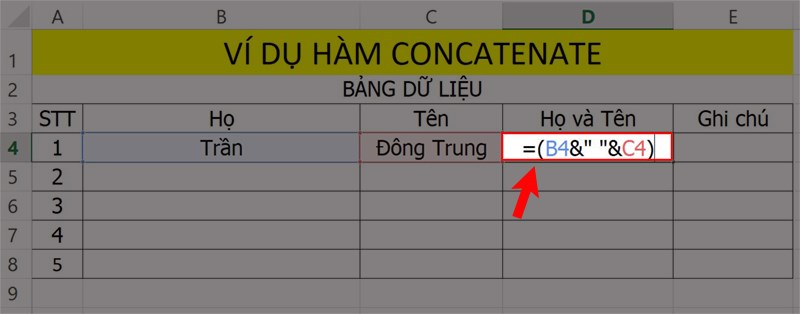
Ví dụ minh họa dùng ký tự &
Bước 2: Nhấn phím Enter để cho ra kết quả.
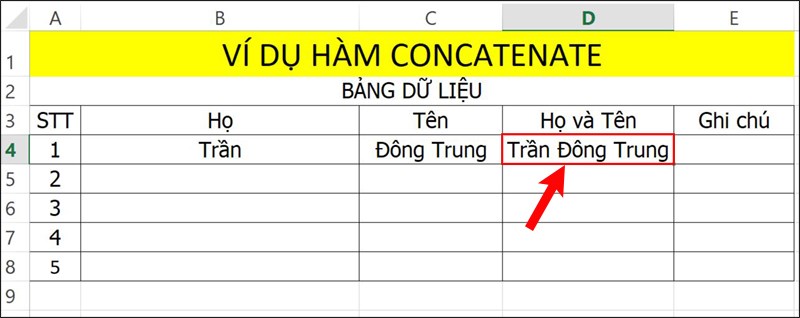
Nhấn Enter
3. Sử dụng hàm CONCATENATE nối từ trong Excel
Ví dụ: Dùng hàm CONCATENATE để nối Họ và Tên ở bảng sau.
Bước 1: Trong bảng tính Excel, bạn điền hàm =CONCATENATE(B4,C4) vào ô tham chiếu muốn hiện kết quả.
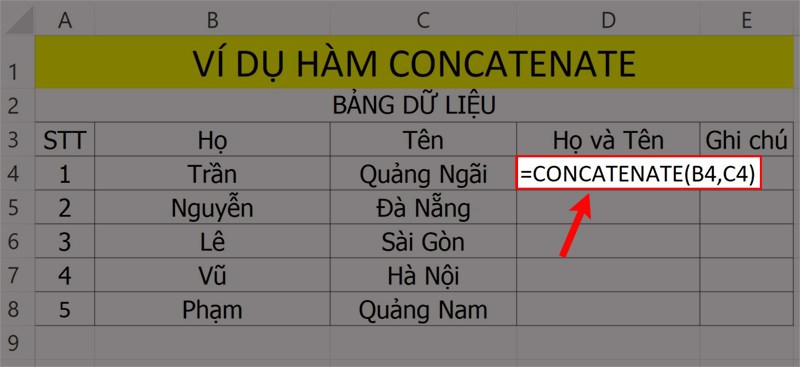
Ví dụ minh họa hàm CONCATENATE nối từ
Bước 2: Nhấn phím Enter để cho ra kết quả.

Nhấn Enter
4. Sử dụng hàm CONCATENATE nối từ với ký tự khoảng trống
Ví dụ: Dùng hàm CONCATENATE để nối Họ và Tên với ký tự khoảng trống ở bảng sau.
Bước 1: Trong bảng tính Excel, bạn điền hàm =CONCATENATE(B5," ",C5) vào ô tham chiếu muốn hiện kết quả.
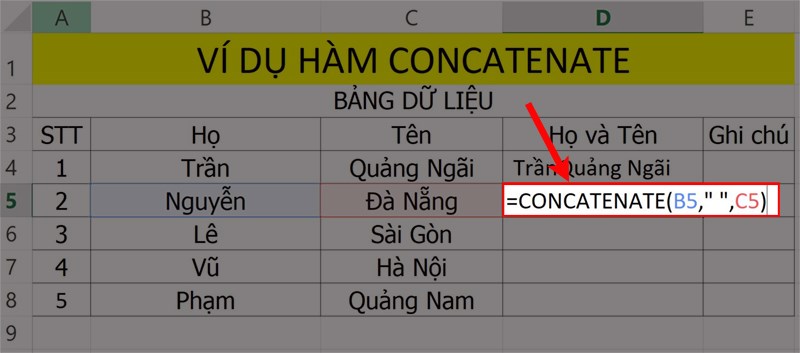
Ví dụ minh họa
Bước 2: Nhấn phím Enter để cho ra kết quả.
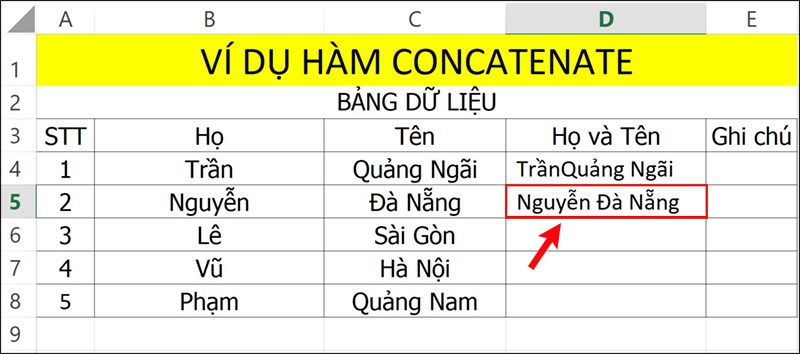
Nhấn Enter
5. Sử dụng hàm CONCATENATE nối thêm từ vào văn bản
Ví dụ: Dùng hàm CONCATENATE để nối Họ và Tên và chèn thêm từ "Cát" vào tại bảng sau.
Bước 1: Trong bảng tính Excel, bạn điền hàm =CONCATENATE(B7," Cát ",C7) vào ô tham chiếu muốn hiện kết quả.
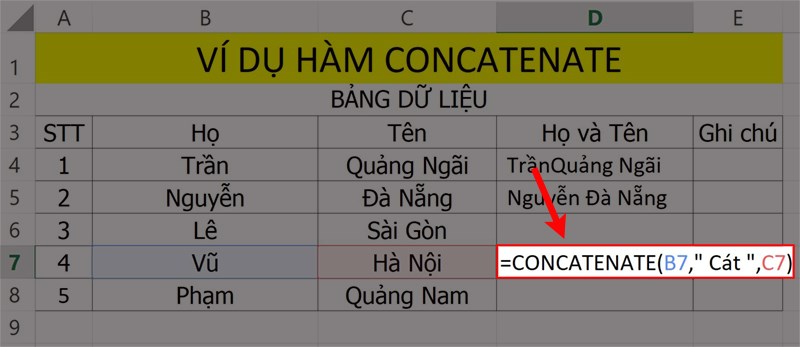
Ví dụ
Bước 2: Nhấn phím Enter để cho ra kết quả.

Nhấn Enter
6. Sử dụng hàm CONCATENATE nối số và ngày tháng
Ví dụ: Dùng hàm CONCATENATE để nối số và ngày tháng hôm nay.
Bước 1: Trong bảng tính Excel, bạn điền hàm =CONCATENATE("Hôm nay là", TEXT(TODAY(),"mm/dd/yy")) vào ô tham chiếu muốn hiện kết quả.

Ví dụ minh họa
Bước 2: Nhấn phím Enter để cho ra kết quả.
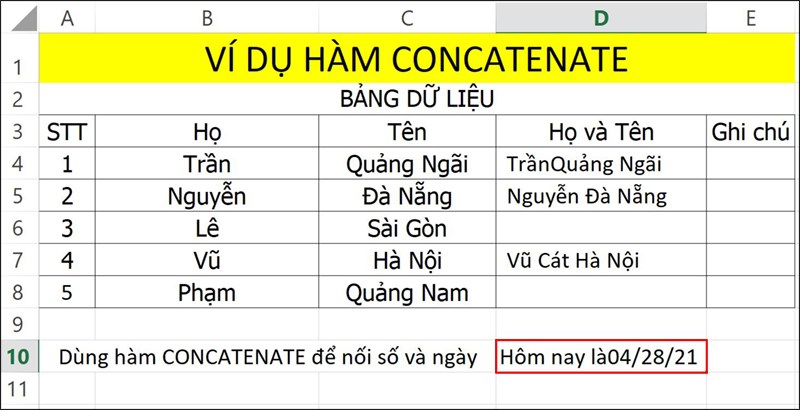
Nhấn Enter
Trên đây là bài viết hướng dẫn dùng hàm CONCATENATE trong Excel cực dễ và gồm có ví dụ dễ hiểu. Hy vọng các bạn sẽ vận dụng được kỹ năng này vào công việc. Chúc các bạn thành công!

 Tin công nghệ
Tin công nghệ
 Game
Game
 Đánh giá
Đánh giá
 Thủ thuật
Thủ thuật
 Tư vấn
Tư vấn
 Khám phá
Khám phá
 Tin khuyến mãi
Tin khuyến mãi
 Review - Video
Review - Video
 PC DIY
PC DIY
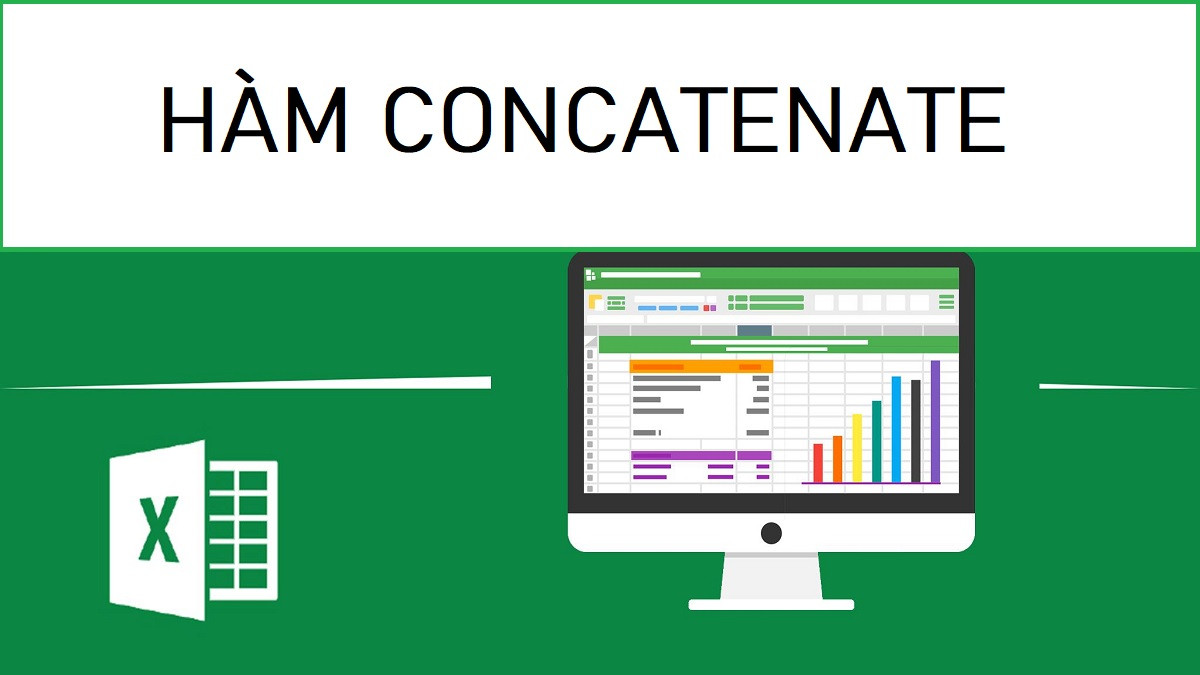

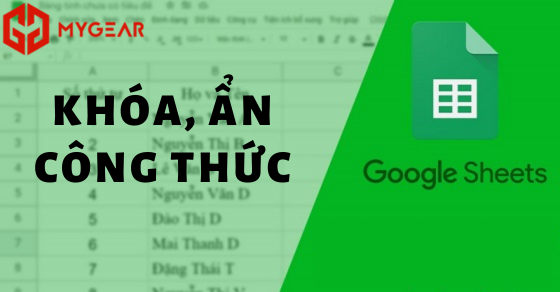

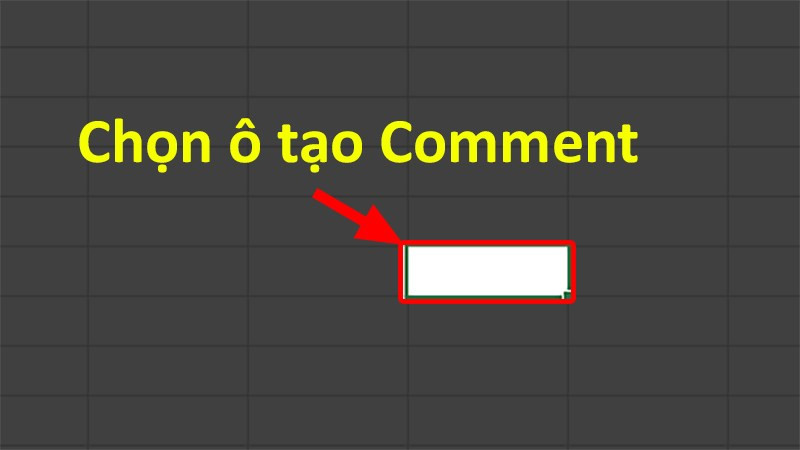























Bình luận bài viết